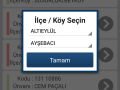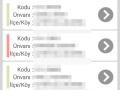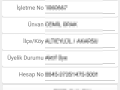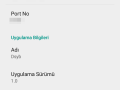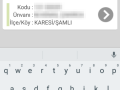LG_CLCARD tablosunda INSTEADOFDESP alanında tutulmakta
0 – Normal
1 – İrsaliye Yerine Geçer
Kategori arşivi: Genel
E-Fatura XSLT büyük (uppercase) / küçük (lowercase) harf dönüştürme
Yazmayalı uzun zaman oldu ne kadar daha sık bloglamak istesemde nedense çok beceremiyorum neyse geçelim konumuza.
E-Fatura / E-Arşiv Faturlarında bazı alanların erp yazılımından küçük harf gelsede xslt dönüşümünde büyük harfe dönüştürülmesi ihtiyaç oldu
Benden istenen genel açıklamalar yani notların bulunduğu satırların büyük harfe dönüştürülmesi istendi, çok harika bir çözüm olmasada çözüm şu şekilde Logo Tiger / Go üzerinden çalıştığımızıda belirtelim.
Xslt dosyamızın üst sıralarından bulunan aşağıdaki satırı bulun
<xsl:variable name="XML" select="/"/>
ve hemen alt satıra şu iki satırı eyleyin
<xsl:variable name="uppercase" select="'ABCDEFGHIİJKLMNOPQRSŞTUVWXYZ'" />
<xsl:variable name="lowercase" select="'abcdefghıijklmnopqrsştuvwxyz'" />
Bura dikkat ederseiniz harfler bir büyük bir küçük aynı sıra ile yazılmış translate komutu yardımı ise harfleri yer değiştircez xslt dosyasında //n1:Invoice/cbc:Note genel açılamaları temsil ediyor dosyanızdan bu satırı bulun hemen alt satırında aşağıdaki kodu bulacaksınız.
<xsl:value-of select="."></xsl:value-of>
bu kodu aşağıdaki kod ile yer değiştirin
<xsl:value-of select="translate(.,$lowercase,$uppercase )"></xsl:value-of>
Hepsi bu kadar unutmadan kaynakta verelim
İlçe Cari Hesap Toplamları
Merhaba uzun süredir karalayamadık ilçe bazında hesap hesap toplamlarını belitir sql kodu aşağıda siz tarih ve hesap kodu girerek şekillendire bilirsiniz.
SELECT CLCARD.TOWN, format( SUM(CLEKSTRE.DEBIT - CLEKSTRE.CREDIT) ,'N','tr-tr')AS BAKIYE FROM BDSYB2014.DBO.LV_001_04_CLEKSTRE CLEKSTRE LEFT OUTER JOIN BDSYB2014.DBO.LV_001_CLCARD AS CLCARD ON CLEKSTRE.CLIENTREF = CLCARD.LOGICALREF WHERE (CLCARD.CODE LIKE '131 %') AND cast( CLEKSTRE.DATE_ AS date )<= '12.31.2017' GROUP BY CLCARD.TOWN ORDER BY CLCARD.TOWN
Yazıcı varsayılan atayamama 0x0000709 hatası
Varsayılan yazıcı değiştiremiyor iseniz aşağıdaki yönergeleri takip edin.
a) Click on Start.
b) Type regedit in the start search and click Enter.
c) Move to the location mentioned below.
HKEY_CURRENT_USER\Software\Microsoft\Windows NT\CurrentVersion\Windows
Reset the permissions on the Windows key
a) Right-click on the Windows key
b) Click Permissions
c) Click Advanced
d) Tick Include inheritable permissions from this object’s parent
e) Press OK
f) In the right column, you will find key Device, change the value to your Printer name.
g) It is of the format for example: “HP LaserJet 4250 PCL6,winspool,Ne03:”.
h) Right click on the value and click on Rename, change it to your printer name.
http://amplesupport.blogspot.com.tr/2014/01/cant-set-printer-as-default-error-code.html
DSYB Bilgi Yönetim Sistemi Mobile
DSYB Bilgi Yönetim Sistemi’nin mobile test sürümü hazır
https://www.kemalbayat.com.tr/2015/01/15/dsyb-bilgi-yonetim-sistemi/